Informazioni sull'esperienza di chiamata in Microsoft Teams
Le chiamate sono un modo rapido ed efficiente per connettersi in Teams. Ecco un'analisi di cosa sapere nell'app Chiamate che combina i contatti, la segreteria telefonica e la cronologia delle chiamate.
1. Effettuare una chiamata con un numero di telefono o un nome
Se è abilitato un piano per chiamate, è possibile chiamare chiunque da Teams. Per comporre un numero da Teams, vai a Chiamate e dalla tastiera immetti il numero della persona che vuoi raggiungere. Seleziona quindi Chiama 
Per effettuare chiamate di gruppo, immettere più nomi e/o numeri nella tastiera del telefono e selezionare Chiama 
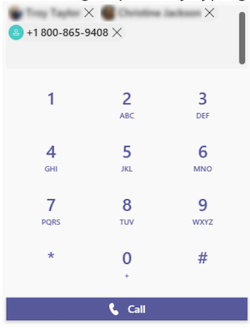
2. Visualizzare la cronologia delle chiamate e filtrare le chiamate in un nuovo modo
Il registro chiamate si sposta al centro dell'esperienza di chiamata e mostra un elenco di chiamate passate (incluse le chiamate senza risposta). Per restituire una chiamata persa, passa il puntatore del mouse su un contatto dall'elenco della cronologia chiamate e seleziona Altre azioni 

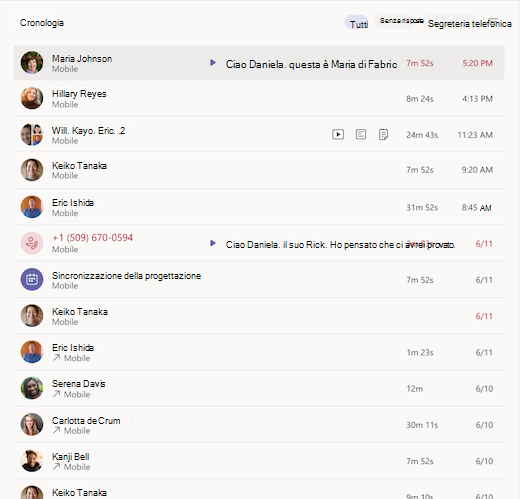
Per rivedere un elenco delle chiamate perse, gli elenchi delle chiamate e la segreteria telefonica, seleziona tra i filtri disponibili nella parte superiore dell'elenco della cronologia chiamate.

3. Accedere ai riepiloghi di chiamata rapida, contatti e segreteria telefonica in un'unica posizione
I contatti di chiamata rapida vengono visualizzati a destra di Teams, insieme a tutti i contatti e i gruppi di chiamate che gestisci. I gruppi di contatti organizzano i membri del team per trovare o raggiungere determinate persone in base a un ruolo o a un team. Per aggiungere un contatto a un gruppo di chiamate, selezionare Altre azioni 
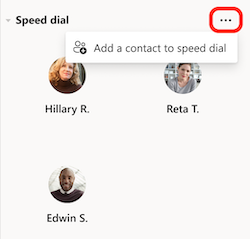
Un altro strumento familiare per ottenere il massimo dalle chiamate è la segreteria telefonica. Esaminare i riepiloghi della segreteria telefonica e le trascrizioni dal lato destro di Teams e richiamare qualcuno dalla segreteria telefonica selezionando Altre azioni 


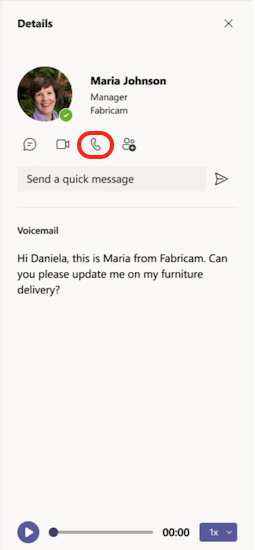
4. Gestire le impostazioni delle chiamate
Puoi gestire le impostazioni delle chiamate direttamente nell'esperienza di chiamata. Per modificare il dispositivo chiamante connesso, seleziona dal menu a discesa in basso a sinistra dell'esperienza di chiamata. È anche possibile gestire l'inoltro di chiamata e i gruppi di chiamate da questo menu di impostazioni rapide.
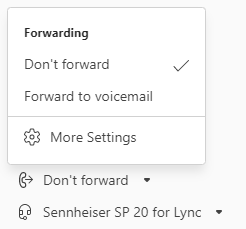
Per altre informazioni su come usare le chiamate in Teams, consulta Prime cose da sapere sulle chiamate in Microsoft Teams.










